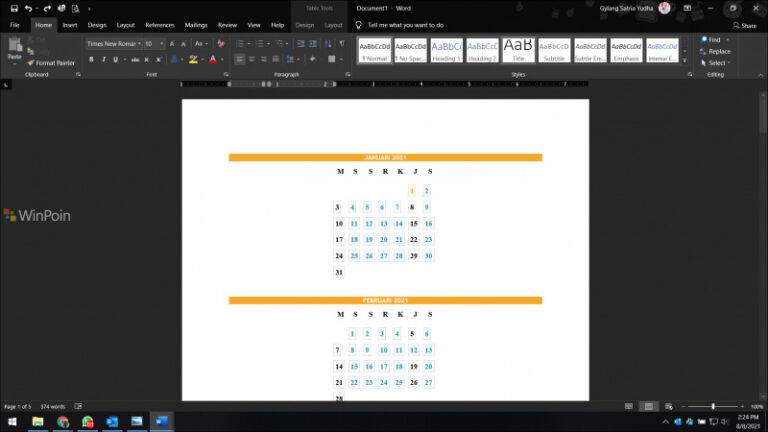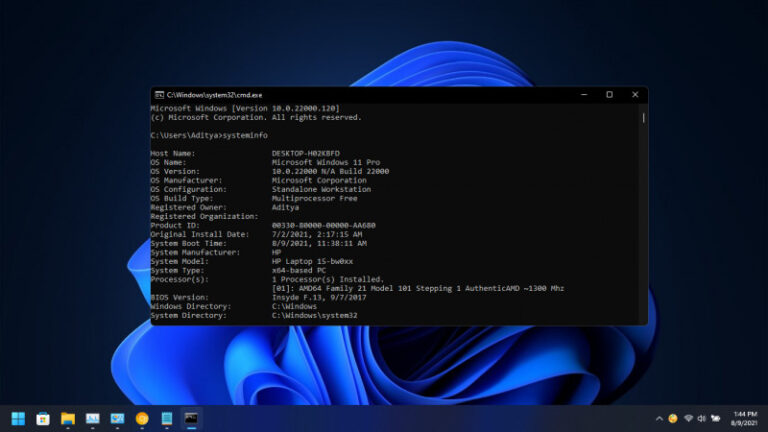Dengan adanya Windows HD Color di sejak era Windows 10, kamu bisa mendapatkan hasil maksimal dari layar yang memiliki dukungan HDR (High Dynamic Range).
Jadi tampilan HDR menawarkan kecerahan dan tampilan warna yang lebih baik dibanding tampilan standar dynamic range (SDR). SDR biasanya menampilkan detail di bagian terang dari sebuah adegan atau bagian yang lebih gelap dari sebuah adegan tetapi tidak bisa ditampilkan secara bersamaan. Misalnya, jika tampilan berfokus pada jendela terang dalam pemandangan, detail dalam bayangan akan hilang.
Disisi lain, HDR dapat menunjukkan bagian terang dari pemandangan tanpa perlu takut kehilangan detail pada bagian bayangan.
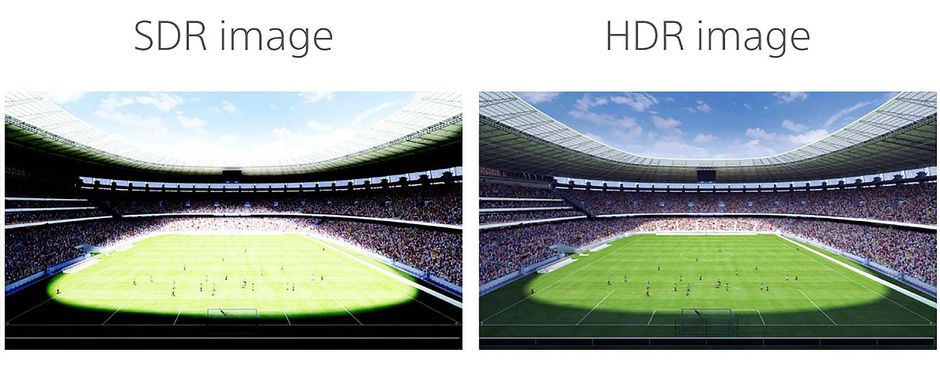
Artikel kali ini akan menunjukan bagaimana cara mengetahui apakah layar monitor yang kamu miliki mendukung HDR di Windows 11 atau tidak.
Baca juga tutorial Windows 11 lainnya:
- Cara Mematikan Fitur Snap Layout di Windows 11
- Cara Mengatasi Pesan ‘The PC must Support TPM 2.0’ saat Install Windows 11
- Cara Bypass Pemeriksaan TPM 2.0 saat Install Windows 11
- Cara Membuat Bootable Windows 11 dengan Rufus
- Cara Membuat ISO Windows 11 dari File UUP
- Cara Install NetFx 3.5 di Windows 11 secara Offline
- Cara Mengaktifkan Dynamic Refresh Rate di Windows 11
- Cara Mengaktifkan Windows Sandbox di Windows 11
- 7 Cara Masuk ke Advanced Startup (WinRE) di Windows 11
- Cara Membuat System Recovery Image di Windows 11
- Cara Restore Windows 11 dengan System Image
- Cara Mengembalikan Windows Photo Viewer di Windows 11
- Cara Menggunakan Voice Typing di Windows 11
- Cara Berpindah Channel di Windows 11
Cek Dukungan Layar HDR di Windows 11
- Buka Settings.
- Buka System.
- Pada panel kanan, klik opsi Display.
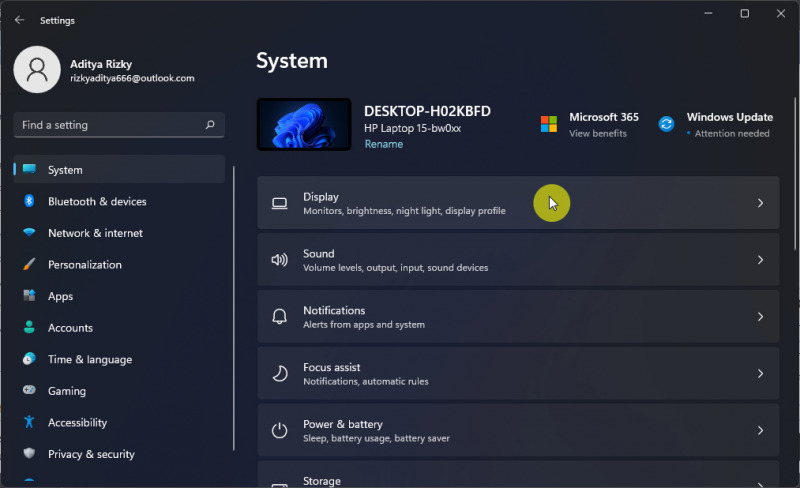
- Klik opsi HDR.
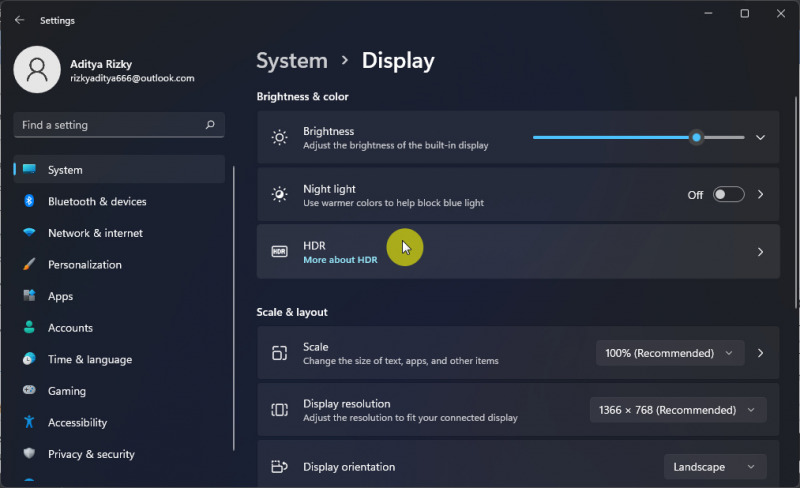
- Perhatikan pada menu Display capabilites, dimana kamu akan mendapati informasi berupa:
- Jika HDR tertulis Supported, maka layar telah mendukung HDR10.
- Jika HDR tertulis Not supported, maka layar kamu tidak memenuhi syarat untuk HDR10.
- Jika Play streaming HDR video tertulis supported, maka layar bisa digunakan untuk streaming HDR video.
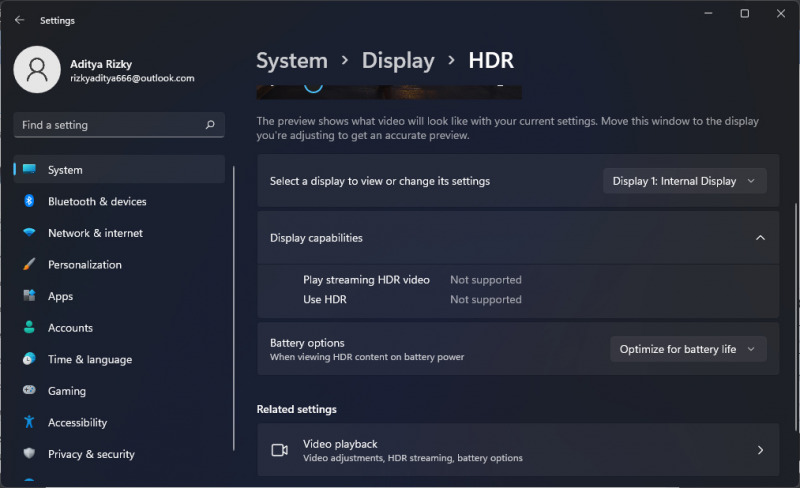
- Done.
That’s it!